 |
 |
|
||
 |
||||
Çoklu Belgeleri PDF Dosyası Olarak Tarama
Öncelikle belgenizi yerleştirin ve Epson Scan'ı başlatın.
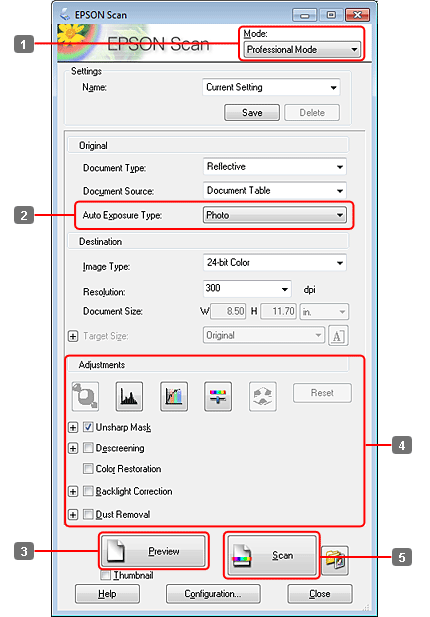
 |
Mode (Mod) listesinden Professional Mode (Profesyonel Mod)'nu seçin.
|
 |
Document Source (Belge Kaynağı) ayarını seçin.
|
 |
Preview (Önizleme) düğmesini tıklatın.
|
 Otomatik Belge Besleyici (ADF) ile ilgili notlar:
Otomatik Belge Besleyici (ADF) ile ilgili notlar:|
ADF'nin dışarı çıkardığı belge sayfası henüz taranmadı. Bütün belgeleri yeniden ADF'ye yükleyin.
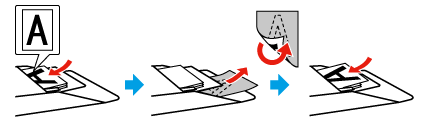 ADF üzerindeki
 ok işaretini aşacak kadar kağıt yüklemeyin. ok işaretini aşacak kadar kağıt yüklemeyin. |
 |
Pozlama, parlaklık ve diğer görüntü kalitesi ayarlarını yapın.
|
Epson Scan hakkında ayrıntılar için Help (Yardım) menüsüne bakın.
 |
Scan (Tara) düğmesini tıklatın.
|
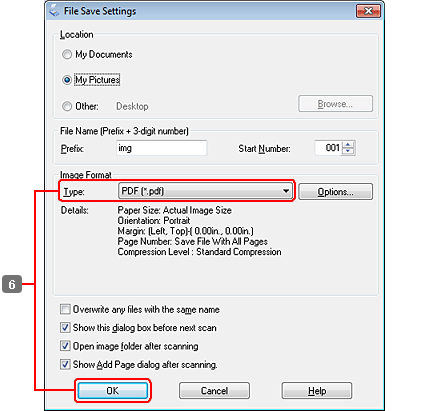
 |
Type (Tür) ayarı olarak PDF'yi seçin, sonra OK (Tamam) düğmesini tıklatın.
|
 Not:
Not:|
Show Add Page dialog after scanning (Taramadan sonra Sayfa Ekle diyaloğunu göster) onay kutusu işaretlenmemişse, Epson Scan, Add Page Confirmation (Sayfa Ekle Onayı) penceresini göstermeden hemen taramayı başlatır.
|
 |
Epson Scan belgenizi taramaya başlar.
|
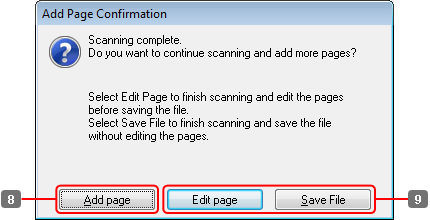
 |
Daha fazla sayfa taramak istiyorsanız, Add page (Sayfa ekle) seçeneğini tıklatın.
Belgeyi yükleyin ve tekrar taratın, gerekiyorsa her sayfa için bunu tekrarlayın. |
Taramayı bitirdiyseniz, 9. adıma gidin.
 |
Edit page (Sayfayı düzenle) veya Save File (Dosya Kaydet)'i tıklatın.
|
|
Edit page (Sayfayı düzenle)
|
Sayfalardan herhangi birini silmek veya yeniden sıralamak istediğinizde bu düğmeyi seçin. Sayfaları seçmek, döndürmek, tekrar sıraya koymak ve silmek için Editing Page (Sayfa Düzenleme) penceresinin alt kısmında bulunan simgeleri kullanın.
Epson Scan hakkında ayrıntılar için Help (Yardım) menüsüne bakın. 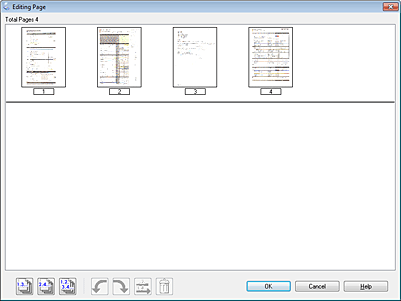 Sayfalarınızı düzenlemeyi tamamladıktan sonra, OK (Tamam) düğmesini tıklatın.
|
|
Save File (Dosya Kaydet)
|
İşiniz bittiğinde bu düğmeyi seçin.
|
Sayfalar tek bir PDF dosyası olarak kaydedilir.
